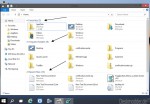 Wer Windows 10 schon installiert hat, wird festgestellt haben, dass der Datei Explorer nun immer mit Home anstatt Dieser PC öffnet.
Wer Windows 10 schon installiert hat, wird festgestellt haben, dass der Datei Explorer nun immer mit Home anstatt Dieser PC öffnet.
Unter Home werden die Favoriten, die zuletzt geöffneten Dateien und auch die häufig benutzten Ordner angezeigt.
Für den einen macht es vielleicht Sinn, für andere sind zum Beispiel die Favoriten zu viel, da sie ja schon im linken Verzeichnisbaum angezeigt werden.
Aber es gibt Abhilfe. Denn diese 3 Einträge unter Home funktionieren auf die gleiche weise, wie die <a href=’http://www.deskmodder.de/wiki/index.php?title=Dieser_PC_Ordner_entfernen_Windows_10′“ target=“_blank“‚>6 Ordner unter Dieser PC. Und auch diese lassen sich über die Registry entfernen.
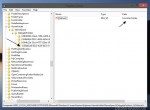 Wer jetzt nun die Anzeige unter Home verändern möchte, kann dies ganz einfach in der Registry.
Wer jetzt nun die Anzeige unter Home verändern möchte, kann dies ganz einfach in der Registry.
Und so geht es:
- Win + R drücken regedit eintippen und starten.
- Zum Pfad:
HKEY_LOCAL_MACHINE\SOFTWARE\Microsoft\Windows\CurrentVersion\Explorer\HomeFolder\NameSpace\DelegateFolders
gehen.
- Rechtsklick auf {d34a6ca6-62c2-4c34-8a7c-14709c1ad938} (Favoriten) / Umbenennen und vor die Klammer ein Minus-Zeichen setzen. -{d34a6ca6-62c2-4c34-8a7c-14709c1ad938}
- Datei Explorer starten und die Favoriten sind aus dem Ordner Home verschwunden.
Die anderen Einträge sind:
{3936E9E4-D92C-4EEE-A85A-BC16D5EA0819} Zuletzt geöffnete Dateien
{4564b25e-30cd-4787-82ba-39e73a750b14} Häufig geöffnete Ordner
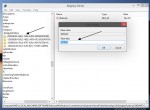 Das gute zum Schluss: Löscht man alle 3 Anzeigen unter Home aus dem Datei Explorer durch das umbenennen in der Registry ist der Ordner leer, aber man kann sich so eine Ansicht schaffen, wie im Ordner Dieser PC mit dem DVD-Laufwerk und den Partitionen.
Das gute zum Schluss: Löscht man alle 3 Anzeigen unter Home aus dem Datei Explorer durch das umbenennen in der Registry ist der Ordner leer, aber man kann sich so eine Ansicht schaffen, wie im Ordner Dieser PC mit dem DVD-Laufwerk und den Partitionen.
Und zwar reicht hier in der Registry unter DelegateFolders ein Rechtsklick / Neu / Schlüssel mit dem Namen: {20D04FE0-3AEA-1069-A2D8-08002B30309D}
Den nun anklicken und im rechten Fenster nun Default doppelt anklicken.
Als Value data: gibt man This PC ein und bestätigt mit OK.
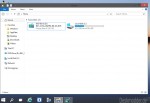 Öffnet man nun den Datei Explorer sieht man die Laufwerke im Ordner Home wie unter dieser PC.
Öffnet man nun den Datei Explorer sieht man die Laufwerke im Ordner Home wie unter dieser PC.
Sollten noch weitere Varianten kommen, dann aktualisieren wir das Tutorial im Wiki.
▪ <a href=’http://www.deskmodder.de/wiki/index.php?title=Datei_Explorer_Dieser_PC_anstatt_Home_starten_Windows_10′“ target=“_blank“‚>Datei Explorer Dieser PC anstatt Home starten Windows 10
Ein kleines Update hinterher:
Wer nur die Favoriten und meinetwegen die Laufwerke wie unter Dieser PC angezeigt bekommen möchte und auch auf die Einträge in den Sprunglisten der Taskleiste verzichten kann, braucht einfach nur:
▪ Rechtsklick auf die Taskleiste / Einstellungen
▪ Reiter Startmenü
▪ Haken entfernen bei: Speichern und Anzeigen von zuletzt geöffneten Elementen im Startmenü und in der Taskleiste
Automatisch wird bis auf die Favoriten alles unter „Home“ im Datei Explorer entfernt.
Auch interessant:
Ihr sucht weitere Tipps, Tricks und Tutorials für Windows 10? Dann schaut in unserem Wiki vorbei, bzw. speichert die Seite als Favoriten:
▪ <a href=’http://www.deskmodder.de/wiki/index.php?title=Portal:Windows_10′“ target=“_blank“‚>Portal Windows 10 Deskmodder-Wiki
Ihr habt Fragen zu Windows 10? Dann ab in unser Forum. Auch Gäste dürfen fragen stellen oder natürlich auch beantworten
▪ <a href=’http://www.deskmodder.de/phpBB3/viewforum.php?f=326′“ target=“_blank“‚>Windows 10 Deskmodder-Forum

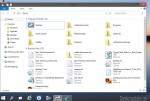


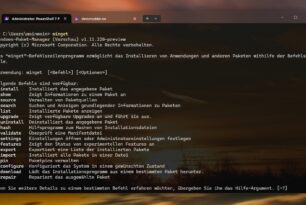

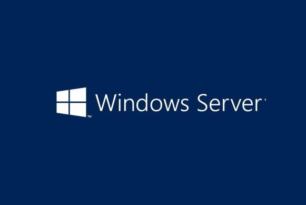


„Wer Windows 10 schon installiert hat, wird festgestellt haben, dass der Datei Explorer nun immer mit Home anstatt Dieser PC öffnet.“
Oooder er hat schon vorher diverse Tips befolgt, damit doch „Dieser PC“ erscheint – ohne die 6 Ordner.
Ich seh das schon: bevor ich dereinst irgendwas mit Win10 mache, muß erst ordentlich „aufgeräumt & angepaßt“ werden.
Wenn ich sowas wie im 1. Screenshot bei mir sähe (und dann noch so´n Shortcut mit „_“ Unterstrichen), da bekäme ich böse Alpträume…
Geb dir aber recht. Da muss man erst aufräumen.
[…] This displays the drives list under Home. (via Deskmodder) […]